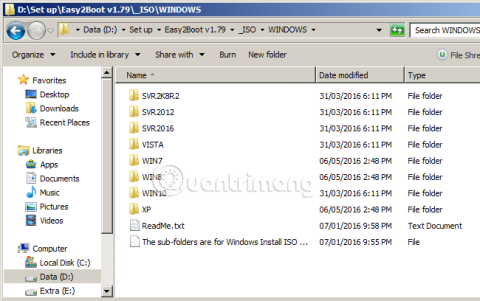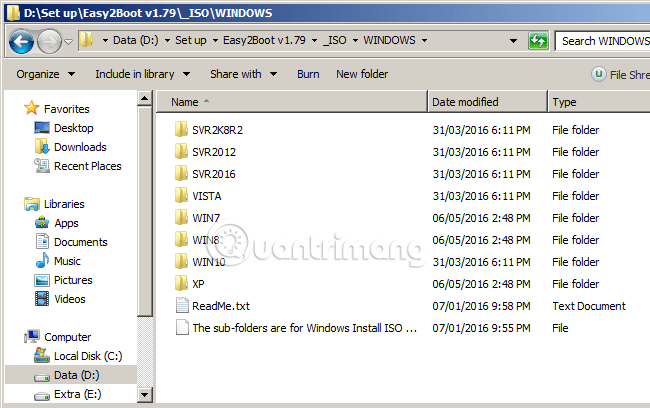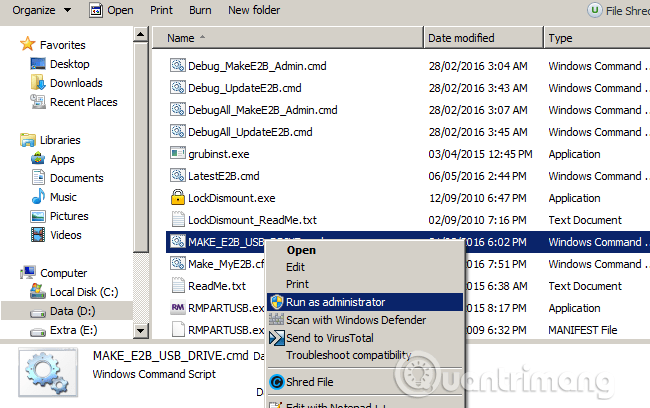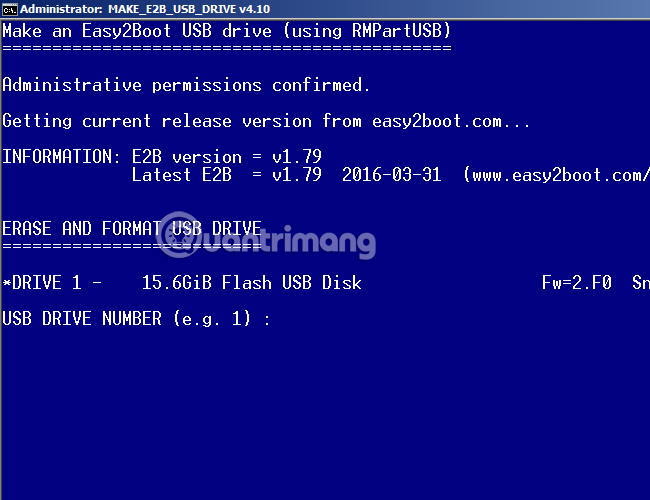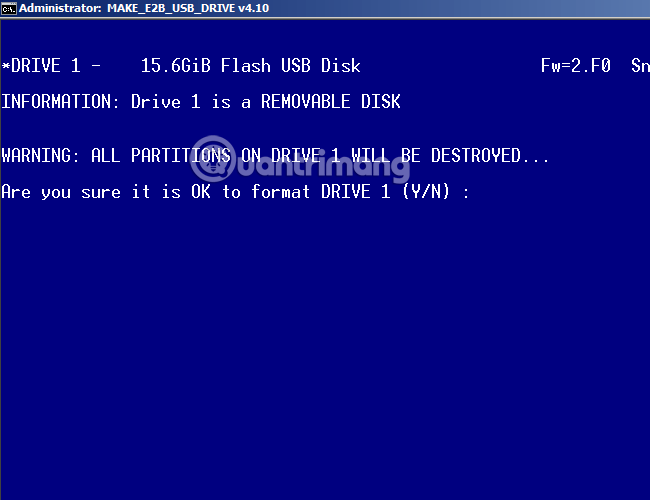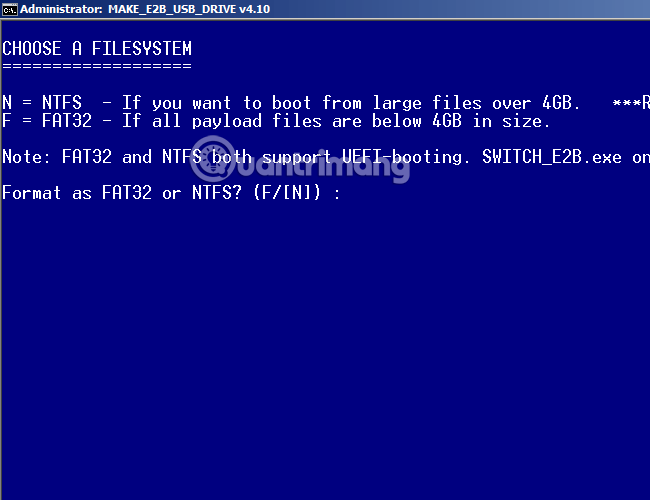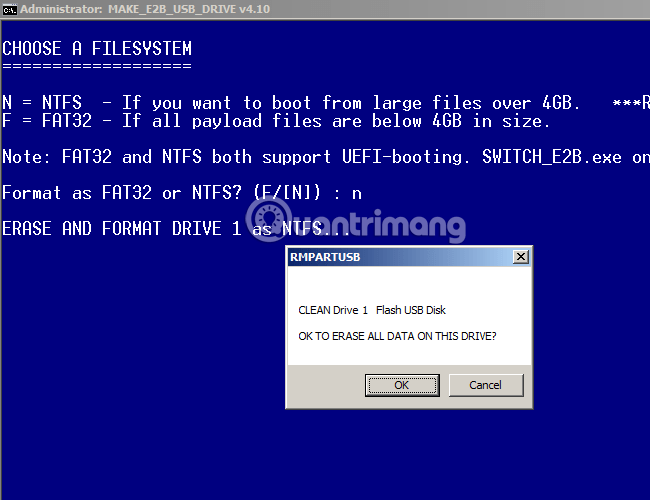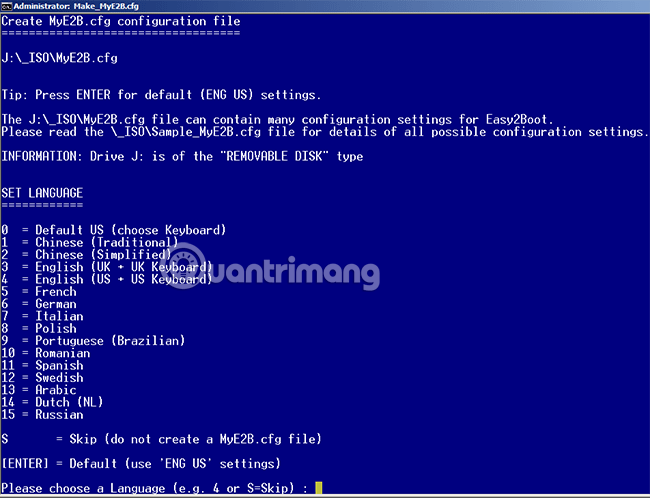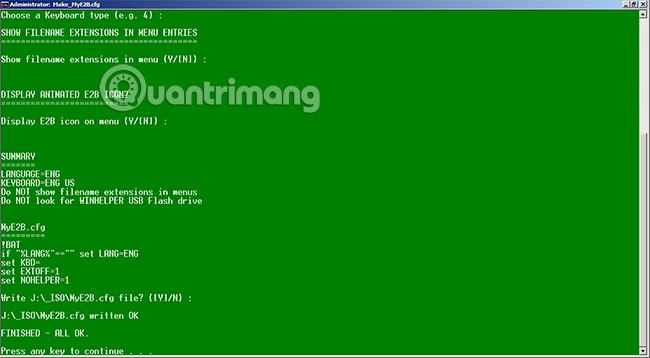V predchádzajúcom článku sme vám predstavili, ako vytvoriť USB na inštaláciu viacerých Windows pomocou WinSetupFromUSB a v tomto návode pokračujeme v skúmaní ďalšieho nástroja s rovnakým efektom, ktorým je Easy2Boot.
Než začneme, musíme si všimnúť, že Easy2Boot má pracovné rozhranie založené na príkazoch – hlavne príkazový riadok, takže v skutočnosti nie je také intuitívne a priateľské ako iné programy na podporu komunikácie.Iné grafické rozhranie. Pred použitím zvážte!
1. Stiahnite si bezplatnú aplikáciu Easy2Boot
Podobne ako Rufush, Windows 7 USB DVD Download Tool... Easy2Boot je nástroj, ktorý pomáha používateľom vytvárať USB bootovanie a inštalovať operačný systém zo súborov Windows ISO. A tento program je úplne zadarmo, stačí si stiahnuť komprimovaný súbor Easy2Boot do počítača, rozbaliť a používať.
2. Nastavte Easy2Boot
Easy2Boot nemá schopnosť automaticky identifikovať umiestnenie súboru ISO pomocou funkcie Browse ako iné nástroje, ale namiesto toho má pevnú adresu. Ide o priečinok Easy2Boot v1.79\_ISO\WINDOWS , takže do tohto priečinka musíte skopírovať zodpovedajúci súbor ISO systému Windows.
Krok 1:
Ako príklad tu urobím multiboot pre Windows XP a Windows 8, takže skopírujem súbor ISO systému Windows XP do priečinka XP a súbor ISO systému Windows 8 do priečinka WIN8.
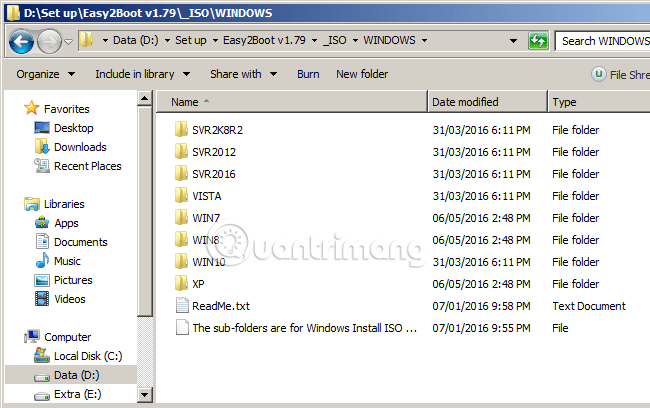
Nezabudnite skopírovať súbor ISO systému Windows do tohto priečinka (Easy2Boot v1.79\_ISO\WINDOWS)
Krok 2:
Po dokončení tohto kroku prejdite na ďalší krok. Prejdite do nižšie uvedeného adresára:
- Easy2Boot v1.79\_ISO\docs\Make_E2B_USB_Drive
Pozorne si zapamätajte vyššie uvedený odkaz, aby ste si nepomýlili priečinok docs s DOCS . Tu spustíte príkazový súbor MAKE_E2B_USB_DRIVE.cmd pod správcom :
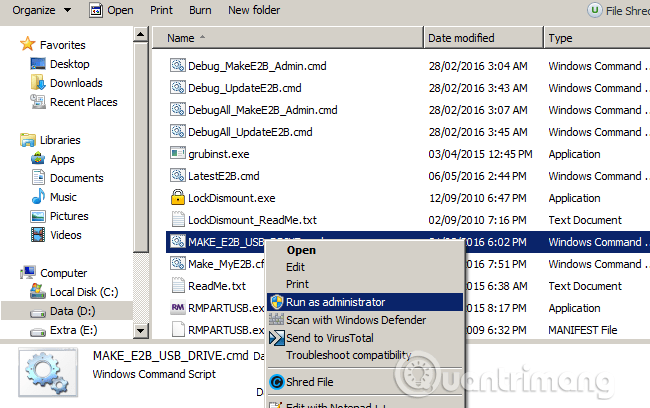
Spustite súbor MAKE_E2B_USB_DRIVE.cmd v priečinku docs
Samozrejme, najprv musíte pripojiť USB k počítaču. Po spustení tohto súboru sa zobrazí príkazová obrazovka (ako PowerShell ) takto:
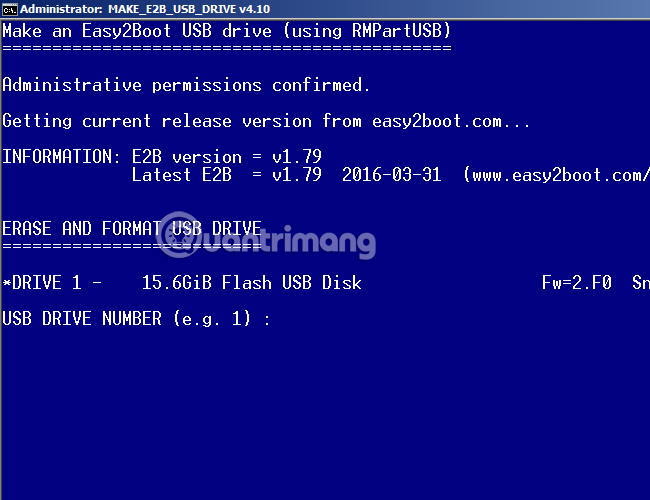
Krok 3:
Na tejto obrazovke uvidíte, že systém identifikuje USB disk v riadku Driver 1 (s kapacitou 16 GB) ako je uvedené vyššie a vy vyplníte 1 do riadku ČÍSLO USB DISKU . Easy2Boot sa vás opýta, či chcete naformátovať USB, samozrejme, že chcete. Tu vyberte Y :
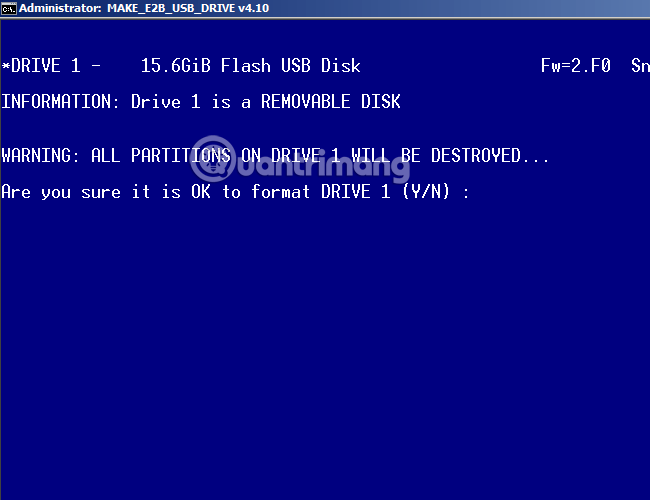
Krok 4:
Vyberte formát Format , samozrejme by ste ho mali ponechať ako NTFS . Kliknite sem N :
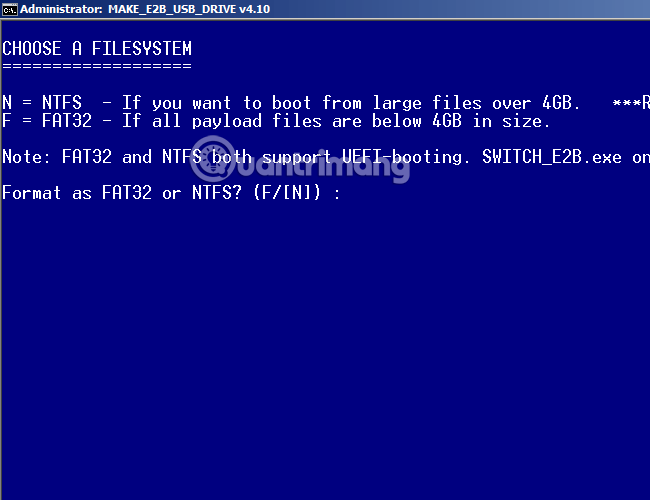
Vyberte OK:
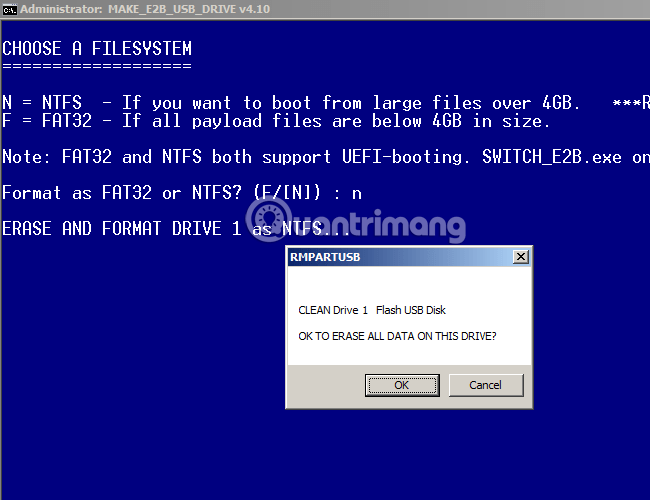
Tento proces formátovania trvá dlho alebo pomaly v závislosti od rýchlosti čítania a zápisu dát z USB, prosím čakajte trpezlivo! Po naformátovaní Easy2Boot skopíruje ISO súbor z priečinka Windows na USB, aby vytvoril boot.Nezabudnite vypnúť antivírusové programy, pretože môžu blokovať autorun súbor v ISO súbore a proces vytvárania bootovacieho USB . zlyhá:

Krok 5:
V tomto bode je proces kopírovania súboru iso dokončený. Nakoniec vytvorte vlastné súbory, MyE2B.cfg (neviem, čo tento súbor robí). Ak nechcete vytvárať, stlačte Skip alebo S pre preskočenie, stlačte Enter, aby ste použili predvolené prispôsobenie, alebo postupujte podľa pokynov Easy2Boot:
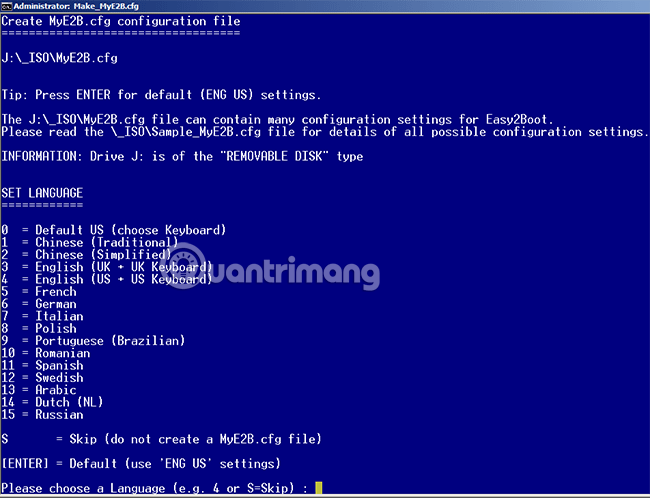
Tu používam predvolené, takže jednoducho stlačím Enter, kedykoľvek sa mi zobrazí modrá obrazovka, ako je táto, je to hotové:
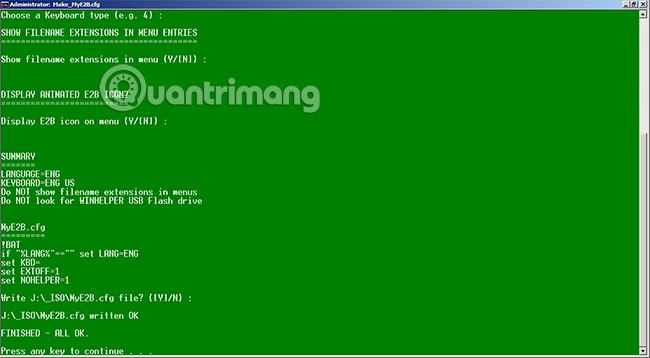
Vyššie je niekoľko krokov na vytvorenie USB na inštaláciu viacerých Windows pomocou bezplatného nástroja Easy2Boot, dúfajme, že vám to pomôže pri každodennej práci. Veľa štastia!